
[Решено] Как перенести чаты WhatsApp с iPhone/ Android на электронную почту?

Как синхронизировать историю чата WhatsApp с iPhone/ Android с электронной почтой? WhatsApp, как один из популярных мессенджеров, предлагает бесплатный и безопасный способ общения с другими пользователями WhatsApp по всему миру, что делает WhatsApp важным способом общения, особенно в сфере внешней торговли. А в коммерческих целях сообщения WhatsApp и вложения WhatsApp должны копироваться в электронную почту. Итак, эта статья покажет вам, как перенести чаты WhatsApp с iPhone / Android на электронную почту.
Часть 1. Как перенести чаты WhatsApp с iPhone на электронную почту для резервного копирования
Вы можете легко отправлять сообщения и вложения WhatsApp на электронную почту любого другого человека прямо на вашем устройстве iPhone, например iPhone 14/13/12/11/X/8 Plus/8/7 Plus/7/6s Plus/6s/ 6 Plus/6/5S/SE и т. д. Просто следуйте инструкциям, приведенным ниже.
Шаг 1 . Разблокируйте свой iPhone и запустите приложение WhatsApp на своем устройстве, затем выберите чат, в который хотите отправить электронное письмо. Просто нажмите на имя человека в чате, чтобы открыть окно «Контактная информация».
Шаг 2 . Затем прокрутите вниз, чтобы найти и коснуться «Экспортировать чат», а затем «Почта», чтобы открыть еще одно новое окно. Здесь вы должны выбрать опцию «Прикрепить носитель» или «Без носителя», в зависимости от ваших потребностей.
Шаг 3 . В новом окне «Новые сообщения» просто заполните поле, указав адрес электронной почты и тему. Затем нажмите «Отправить», чтобы немедленно начать передачу чатов WhatsApp на электронную почту.

См. также :
Как сделать резервную копию фотографий и видео WhatsApp на iPhone 7 Plus?
Как извлечь медиафайлы WhatsApp на iPhone
Как и в приложении WhatsApp для iPhone, вы можете отправлять сообщения и вложения WhatsApp по электронной почте непосредственно на устройства Android , включая HTC, Samsung, Huawei, LG и т. д. Просто продолжайте читать, чтобы узнать больше деталей.
Шаг 1 . Запустите приложение WhatsApp на своем устройстве Android и перейдите в «Настройки» > «Чаты» > «История чата» > «Чат по электронной почте».
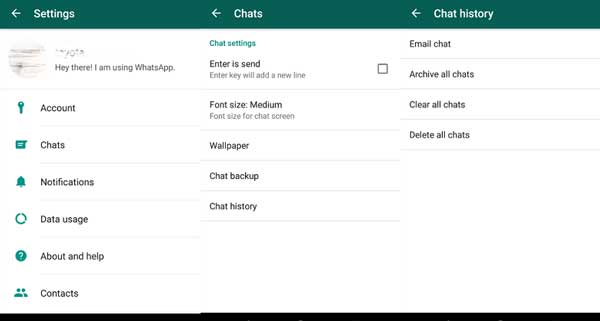
Шаг 2 . Затем вы можете выбрать нужный чат для отправки по электронной почте из приложения WhatsApp, а затем выбрать, хотите ли вы отправлять чаты по электронной почте с вложениями или без них или нет, просто выберите вариант «Прикрепить медиафайл» или «Без медиафайла», если вам нужно.
Шаг 3 . После этого вам необходимо ввести адрес электронной почты, а затем нажать «Отправить», чтобы сразу отправить чаты WhatsApp на электронную почту.

В этом материале объясняется, как синхронизировать и передавать историю чатов WhatsApp с устройств iPhone и Android в электронную почту для резервного копирования и обмена. В части 1 приведены инструкции по переносу чатов WhatsApp с iPhone на электронную почту. Пользователям необходимо экспортировать чат, выбрать вариант электронной почты, заполнить данные и отправить его. В части 2 рассматривается синхронизация истории чатов WhatsApp с устройства Android с электронной почтой, включая выбор нужного чата, вложений, ввод адреса электронной почты и отправку чатов.
Похожие статьи:
Как добавить контакты iPhone в WhatsApp
Лучший помощник по резервному копированию для iPhone/iPad/iPod
Как восстановить удаленную историю чата WhatsApp на iPhone?
[Решено] Где будут храниться тексты на телефонах Android в 2023 году?
Как восстановить резервную копию WhatsApp с Google Диска на iPhone? (Пошаговое руководство)
Руководство о том, как восстановить удаленные изображения WhatsApp на Samsung 5 способами